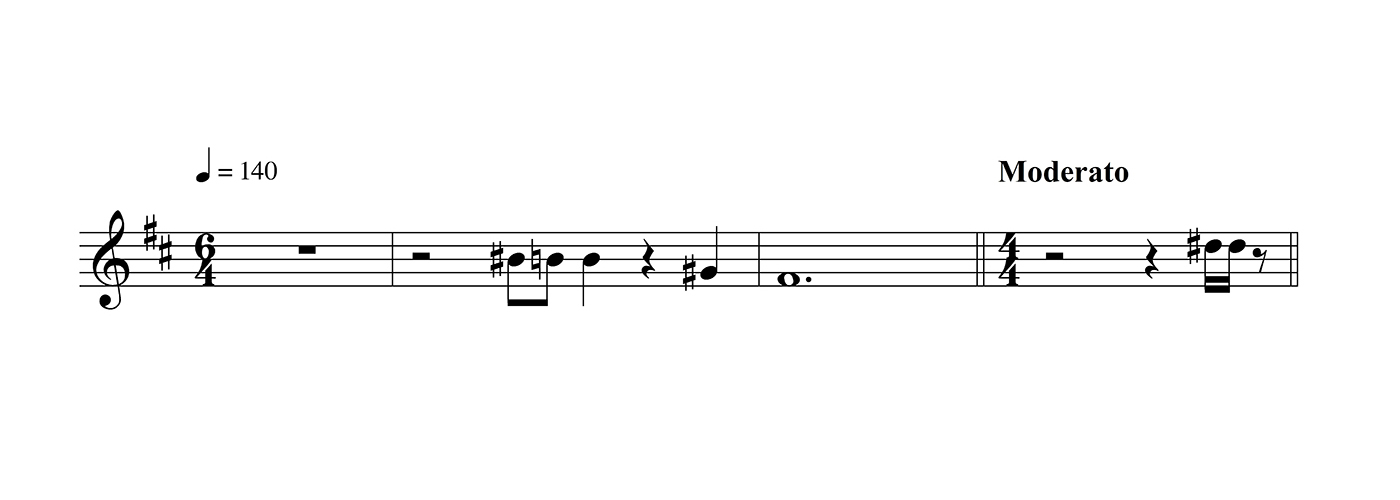
Publicado originalmente el 19 de Mayo de 2019 – View article in English
El Asistente de configuración de Finale facilita el agregar una indicación de tempo inicial a cualquier nueva partitura. Pero, ¿y si decides añadir una indicación de tempo mucho después de haber finalizado el Asistente de configuración? ¿Y si deseas añadir indicaciones de tempo a media pieza? Para simplificar este proceso hemos ampliado las indicaciones de tempo disponibles en Finale v26. Cuando utilizas una de estas indicaciones de tempo predefinidas, éstas impactarán la reproducción automáticamente, de manera que lo que ves, es lo que oyes.
Muy seguido, nuestro equipo de soporte técnico recibe preguntas acerca de crear cambios de tempo que se puedan reproducir con precisión, ¡así que decidimos tomarnos un momento para demostrar qué tan rápido y fácil puede ser!
Crea un cambio de tempo
- Selecciona la herramienta de Expresión y haz doble clic en donde desees que aparezca la indicación.
- En el cuadro de diálogo de Selección de expresiones, especifica la categoría de Indicaciones de tempo.
- Ahora puedes elegir una de las expresiones predefinidas.
- Da doble clic o selecciona Asignar para finalizar tu elección..
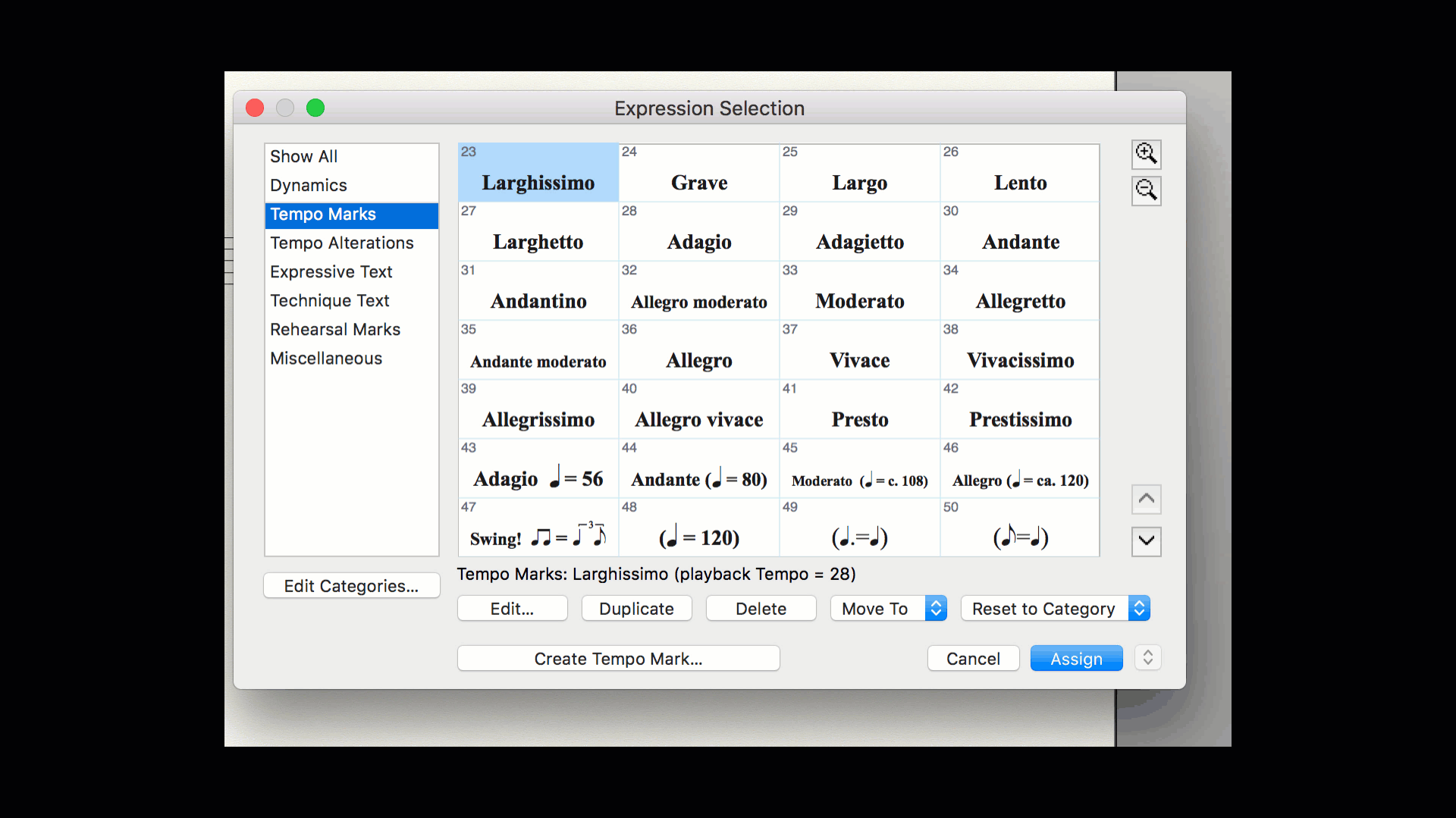
¡Listo! Dado a que estás trabajando con Finale, siempre podrás editar las configuraciones de reproducción predefinidas.
Edita la reproducción
1. Da CTRL-clic a la manija del tempo y selecciona Editar definición de expresión de texto…
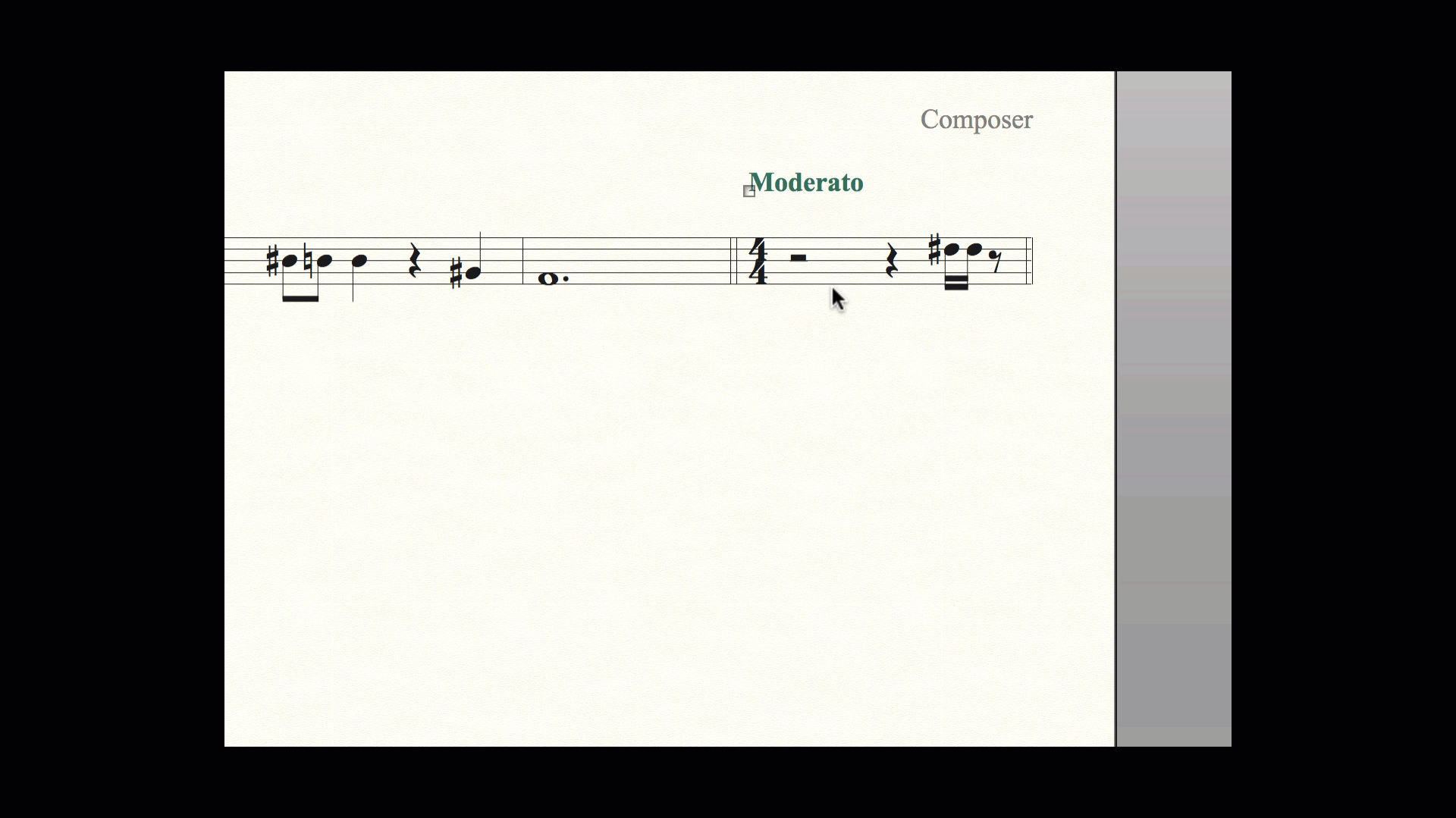
2. En el cuadro de diálogo de Diseño de expresiones, selecciona Reproducción.
3. Introduce las pulsaciones por minuto para obtener una reproducción precisa.
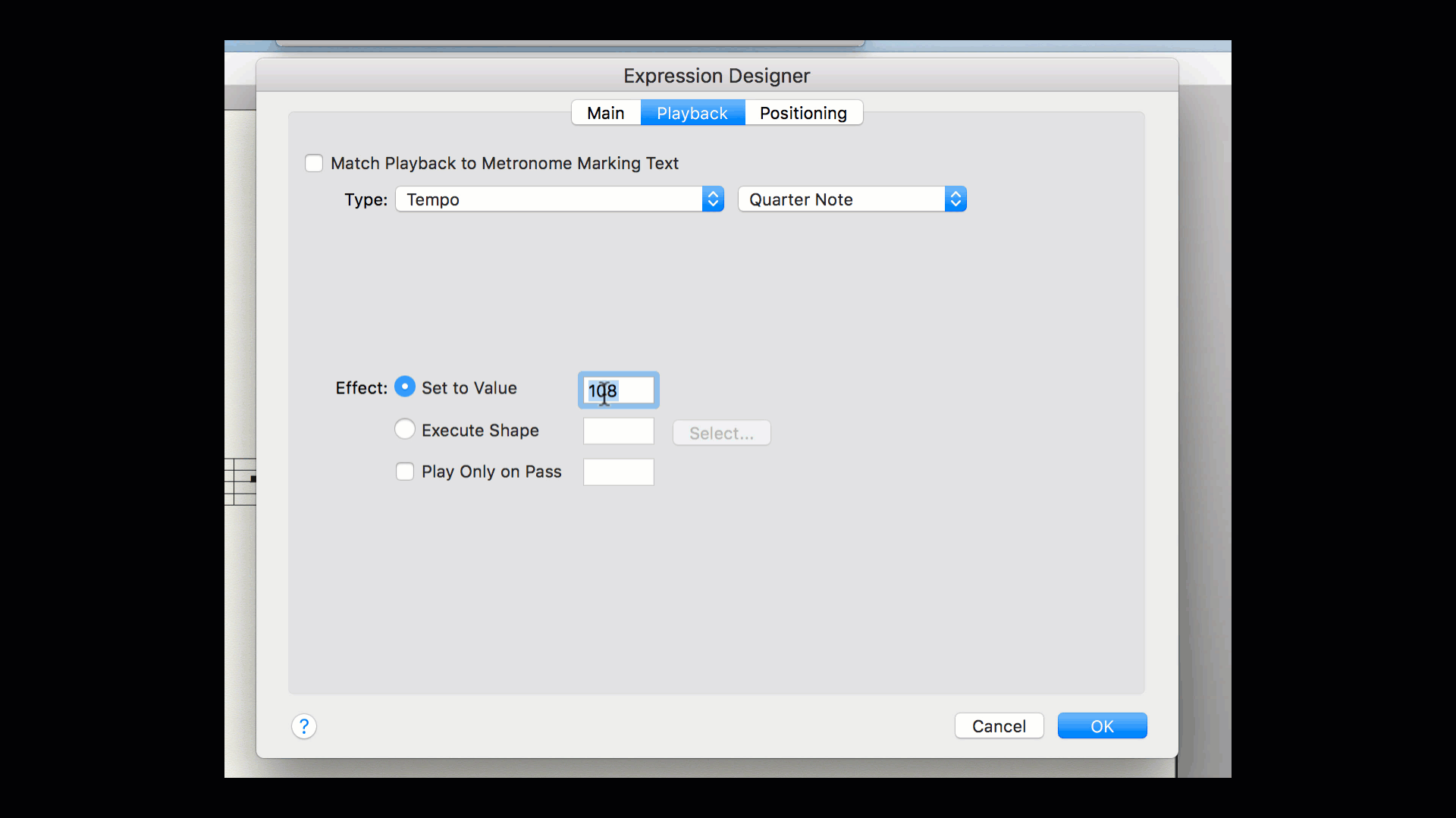
4. Selecciona Aceptar.
Ahora la indicación no solo luce genial, sino que también utiliza tu tempo de reproducción ajustado.